CarPlay en iOS 17: Novedades y Cómo Usarlo
Jul 15, 2024 • Categoría: Soluciones de Reparación Móvil • Soluciones probadas
Apple ha dado un avance detallado de la próxima actualización de software iOS 17, destacando las mejores características que traerá a los usuarios de Apple CarPlay. Esta actualización es especialmente importante porque llega antes de que se lance la nueva interfaz en el coche a finales de 2023.
Un gran cambio en iOS 17 es el aspecto y el funcionamiento de CarPlay. Se han añadido muchas cosas nuevas, como mejoras en el aspecto y en el rendimiento para que la conducción sea aún mejor. Todo ello está pensado para que la conducción con CarPlay sea aún mejor.
Vamos a echar un vistazo a lo que Apple tiene preparado para su CarPlay iOS 17.
Parte 1: Nuevas Funciones de CarPlay en iOS 17
En la actualización de iOS 17, CarPlay introduce varias novedades impresionantes para mejorar la experiencia de conducción de los usuarios. Entre ellas figuran:
- Apple Music SharePlay: Con esta función, los usuarios pueden compartir y gestionar perfectamente la música con sus compañeros de viaje durante sus trayectos en coche. Pueden crear listas de reproducción juntos o turnarse como DJ. Apple Music SharePlay añade un aspecto social y colaborativo a su entretenimiento en el coche.
- Mapas sin Conexión:La navegación con CarPlay se vuelve aún más segura en iOS 17 con la introducción de mapas sin conexión. Ahora los usuarios pueden descargar los mapas con antelación para navegar sin problemas, incluso en zonas con mala o nula conectividad a Internet. Esta función no sólo ayuda a ahorrar datos, sino que también garantiza que no te pierdas, incluso cuando te aventures fuera de los caminos principales.
- Actualizaciones de Mensajes:iOS 17 mejora la integración de Mensajes dentro de CarPlay, haciendo más fácil y seguro permanecer conectado mientras se viaja. Las vistas previas mejoradas de los mensajes, el dictado por voz y las interacciones más inteligentes con Siri permiten a los conductores mantenerse al día de los mensajes importantes sin apartar las manos del volante ni los ojos de la carretera.
¿Qué te parece? Todas estas novedades demuestran el compromiso de Apple por perfeccionar la experiencia CarPlay. Ofrece más comodidad, seguridad y disfrute durante el viaje.

Parte 2: Actualizaciones de Diseño de CarPlay en iOS 17
Continuando con nuestra exploración de las interesantes mejoras de CarPlay en iOS 17, veamos cómo estas actualizaciones llevan los efectos visuales y la funcionalidad a un nivel completamente nuevo, haciendo que tu experiencia de conducción sea aún más fluida y agradable:
- Fondos de Pantalla Frescos: CarPlay ofrece ahora una gama más amplia de opciones de fondos de pantalla, permitiendo a los usuarios elegir entre varias opciones que incluso pueden coincidir con el tema de su iPhone.
- Rediseño de Siri: En la actualización de iOS 17, las interacciones de Siri son más informativas y fáciles de usar. La interfaz rediseñada de Siri proporciona detalles adicionales en pantalla, mejorando la claridad de las respuestas y simplificando las acciones de seguimiento. Además, también dispondrá de Sugerencias de Siri que te ofrecerán valiosas recomendaciones y te ayudarán durante tus viajes.
- Notificaciones Mejoradas:En iOS 17 Apple CarPlay, las notificaciones de mensajes, llamadas y recordatorios muestran información más detallada y opciones procesables directamente en la interfaz de CarPlay. Por lo tanto, puedes permanecer conectado y gestionar tus tareas con facilidad.
Parte 3: Ventajas e Inconvenientes de CarPlay en iOS 17
Según hemos podido saber, la actualización iOS 17 introduce numerosos avances y ventajas en CarPlay. Sin embargo, también es inevitable que haya posibles inconvenientes en esta actualización. Mira mejor las ventajas e inconvenientes de actualizar la CarPlay en iOS 17:
Ventajas:
- Compartir Música: Con Apple Music SharePlay, los usuarios pueden disfrutar de una selección musical colaborativa, haciendo que los viajes por carretera sean más agradables y sociales.
- Navegación sin Conexión: La incorporación de mapas sin conexión permite una navegación segura en zonas con conectividad débil o nula, asegurando que los conductores no se pierdan y conservando el uso de datos móviles.
- Fondos de Pantalla Personalizados: La opción de elegir entre una selección más amplia de fondos de pantalla y combinarlos con los temas del iPhone añade un toque de personalización y estilo a la interfaz del coche.
- Informativo Siri: La interfaz rediseñada de Siri ofrece más detalles en pantalla y un acceso más rápido a las Sugerencias de Siri.
Inconvenientes:
- Distracciones Potenciales: A pesar de las mejoras, el uso de las funciones de CarPlay puede seguir desviando la atención del conductor de la carretera, lo que supone un riesgo de distracción.
- Dependencia de la Tecnología: Depender en gran medida de CarPlay para la navegación y la comunicación podría disuadir a los conductores de perfeccionar las habilidades de conducción y la conciencia esenciales.
- Requisitos de Compatibilidad: No todos los modelos de vehículos son compatibles con las últimas actualizaciones de CarPlay. Es posible que algunos usuarios no puedan acceder a las nuevas funciones.
- Curva de Aprendizaje:Adaptarse a las nuevas funciones y cambios de diseño podría suponer inicialmente una curva de aprendizaje para los usuarios acostumbrados a la versión anterior de CarPlay.

Parte 4: Cómo Usar CarPlay en iOS 17
Ahora es el momento de guiarte paso a paso en el proceso de configuración y uso del nuevo CarPlay iOS 17, junto con algunos consejos prácticos para mejorar tu experiencia.
Configuración de CarPlay en iOS 17:
1) Asegúrate de que Siri está activado:
Antes de empezar a configurar CarPlay, asegúrate de que Siri está activado en tu iPhone. Para ello:
- Paso 1: Abre Ajustes del iPhone > Siri & Buscar.
- Paso 2: Activa "Pulsar Botón Lateral para Siri" si tienes un iPhone con Face ID, o "Pulsar Inicio para Siri" para otros modelos de iPhone.
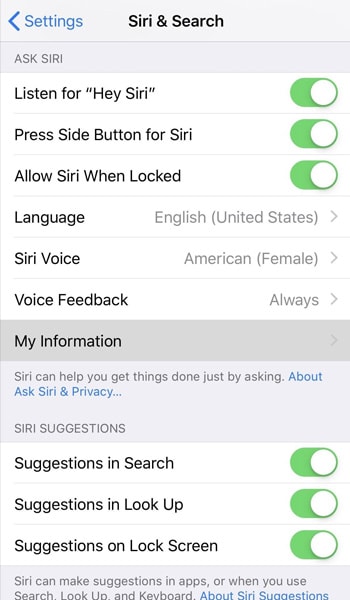
2) Conectar mediante USB:
Si tu vehículo es compatible con CarPlay por cable, sigue estos pasos:
- Paso 1: Utiliza un cable Lightning a USB aprobado por Apple.
- Paso 2: Localiza el puerto USB de tu vehículo, que puede estar etiquetado con el logotipo de CarPlay o con la imagen de un smartphone.
- Paso 3: Conecta tu iPhone al puerto USB del vehículo mediante el cable.
3) Conexión Inalámbrica
Si tu vehículo es compatible con CarPlay inalámbrico, puedes conectarte sin cables:
- Paso 1: Empieza por consultar la guía del usuario de tu vehículo para obtener instrucciones específicas relacionadas con la configuración inalámbrica de CarPlay.
- Paso 2: Por lo general, tendrás que pulsar prolongadamente el botón de comando de voz situado en el volante para iniciar el proceso de emparejamiento.
- Paso 3: Asegúrate de que tu vehículo está en modo de emparejamiento inalámbrico o Bluetooth.
- Paso 4: En tu iPhone, abre "Ajustes" > "General" > "CarPlay" > "Coches disponibles" y elige tu vehículo de la lista.
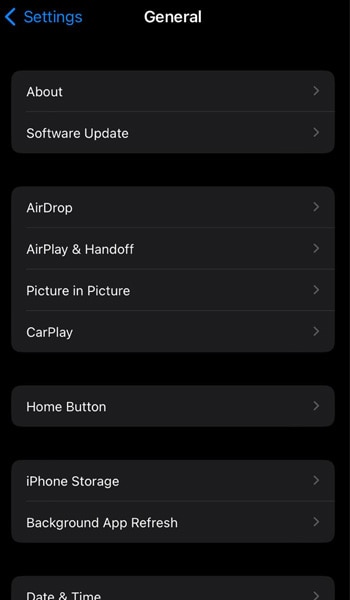
Nota: Es posible que algunos vehículos compatibles con CarPlay inalámbrico te permitan emparejar de forma inalámbrica después de conectar inicialmente a través de USB. Si se te solicita, acepta emparejar CarPlay inalámbrico para futuros usos. Esto permitirá que tu iPhone se conecte a CarPlay automáticamente al arrancar el coche.
Consejos para usar CarPlay:
- Navegar con seguridad
CarPlay está diseñado para ofrecer una forma más segura de interactuar con tu iPhone mientras conduces. Utiliza los comandos de voz en la medida de lo posible para hacer llamadas, enviar mensajes y obtener indicaciones sin quitar las manos del volante.
- Utiliza Siri como manos libres
Siri es tu mejor amiga cuando usas CarPlay. Activa Siri con el botón de comandos de voz del volante o diciendo "Oye Siri". Puedes pedirle a Siri que reproduzca música, envíe mensajes de texto, haga llamadas y mucho más.
- Acceso rápido a las aplicaciones utilizadas recientemente
La interfaz de CarPlay muestra las apps utilizadas recientemente en la pantalla principal para facilitar el acceso. Toca el icono de una aplicación para acceder rápidamente a sus funciones.
- Pasar de una aplicación a otra
Al igual que en tu iPhone, puedes cambiar entre las aplicaciones abiertas en CarPlay. Desliza el dedo a izquierda o derecha para navegar por las distintas aplicaciones.
- Obtener indicaciones giro a giro
Utiliza la aplicación integrada Mapas para navegar. Puedes introducir direcciones manualmente o pedirle a Siri que te guíe hasta tu destino.
Recuerda, el nuevo CarPlay iOS 17 se trata de mejorar tu experiencia de conducción proporcionando una integración perfecta entre tu iPhone y tu vehículo. Prioriza siempre la seguridad y utiliza los comandos de voz siempre que sea posible para mantener la atención en la carretera.
Extra: Solución de Problemas Comunes con CarPlay en iOS
Mientras iOS 17 CarPlay ofrece una experiencia de conducción excepcional, puede haber casos en los que te encuentres con problemas. Pueden ser desde problemas de conectividad hasta fallos de la aplicación. En algunos casos, la causa raíz podría ser un problema del sistema que afecta a la funcionalidad de CarPlay.
Pero no hay por qué preocuparse. Puedes utilizar la reparación del sistema Dr.Fone iOS para resolver el problema, especialmente si la causa raíz está relacionada con el sistema.
- Paso 1: Inicia la herramienta de reparación del sistema iOS Dr.Fone iOS System Repair Tool.
Para empezar, descarga e instala el software Wondershare Dr.Fone en tu PC. Una vez finalizada la instalación, abre el software y ve a la sección "Reparación del Sistema". Aquí, elige la opción "Reparación del Sistema iOS".

- Paso 2: Selecciona el modo "Reparación Estándar"
Dentro de la interfaz de Dr.Fone, selecciona el modo "Reparación Estándar". Este modo garantiza un proceso de reparación seguro sin poner en riesgo los datos de tu iPhone.

- Paso 3: Activar el Modo De Recuperación
Sigue las instrucciones de Dr.Fone para activar el Modo Recuperación en tu iPhone. Este paso es crucial para garantizar una reparación eficaz.

- Paso 4: Identifica tu Dispositivo
Mientras tu iPhone está en Modo Recuperación, Dr.Fone detectará automáticamente el modelo de tu dispositivo y la versión actual de iOS. A continuación, procederá a descargar el firmware iOS adecuado adaptado a las especificaciones de tu iPhone.

- Paso 5: Iniciar la reparación del sistema iOS
Una vez finalizada la descarga del firmware a través de Dr.Fone, haz clic en "Reparar Ahora" para iniciar el proceso de reparación del sistema iOS.

Tópico Relacionado:
iPhone atascado en la verificación de actualización para iOS 17 Solucionado
¿El iPhone se sobrecalienta tras la actualización a iOS 17? Esto es lo que puedes hacer
iOS 17 Problemas de Actualización: Cómo Arreglar Iphone Congelado Después de la Actualización
4.624.541 personas lo han descargado
Conclusión
CarPlay en iOS 17 sigue mejorando la experiencia de conducción integrando a la perfección tu iPhone con el sistema de infoentretenimiento de tu vehículo. Con funciones y compatibilidad mejoradas, CarPlay te permite acceder a apps esenciales, navegar con facilidad, hacer llamadas y enviar mensajes, todo ello dando prioridad a la seguridad en la carretera. Su interfaz fácil de usar y sus funciones de control por voz lo convierten en una herramienta esencial para la conectividad moderna durante la conducción.
Temas de iOS 17
- Downgrade / Upgrade iOS 17
- 1. Regresar de iOS 17 a 16
- 2. OTA Downgrader para dispositivos
- 3. Regresar de iPadOS 17 beta a 16
- 4. Regresar de WatchOS 10 beta
- 5. Versión Beta de IPSW Firmada/No Firmada
- 6. Usar SHSH Blobs para degradar
- 7. Actualizar dispositivos con archivos de firmware
- Problemas iOS 17
- 1. Problemas comunes con iOS 17
- 2. Fallo al instalar la actualización de iOS 17
- 3. Cámara muestra pantalla negra en iOS 17
- 4. Apps se cierran en iOS 17
- 5. Carga lenta tras actualizar a iOS 17
- 6. Atascado en verificación de iOS 17
- 7. Sobrecalentamiento tras la actualización de iOS 17
- 8. iPhone se congela tras la actualización de iOS 17
- 9. Problemas de batería en iOS 17
- 10. Rendimiento lento en iPhone tras actualizar a iOS 17
- ● Gestionar/transferir/recuperar datos
- ● Desbloquear/activar/bloquear pantalla FRP
- ● Resolver problemas en iOS y Android
- Prueba Ahora Prueba Ahora Prueba Ahora
















Paula Hernández
staff Editor
Calificado en general con4.5(105participantes)